Cum să configurați o echipă cu grupurile Microsoft Teams?
Miscelaneu / / August 04, 2021
Reclame
La fel ca celelalte aplicații Microsoft, Microsoft Teams depinde de asemenea de alte aplicații și servicii Microsoft. Dacă nu aveți un cont pentru aceste alte aplicații sau nu sunteți abonat la acestea, atunci utilizarea Microsoft Teams nu ar fi la fel de eficientă. Acum, pentru crearea unei echipe în Microsoft Teams, aveți două opțiuni. Puteți alege fie să creați o echipă de la zero, fie să o creați dintr-un grup.
După cum sa menționat mai sus, aplicațiile și serviciile Microsoft funcționează împreună. Deci, „grupul” menționat aici este un grup care poate fi creat în Microsoft 365. Și pentru a utiliza chiar și asta pentru crearea de echipe în Microsoft Teams, va trebui să aveți un abonament Microsoft 365 care include Microsoft Teams. Apoi puteți adăuga persoane din aceste grupuri. Aici, în acest articol, vom analiza modul în care se poate crea o echipă Microsoft Teams. Așadar, fără alte îndemnuri, să intrăm în asta.
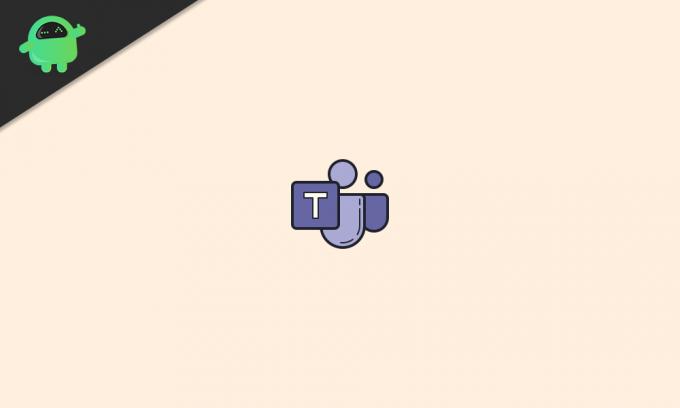
Cuprins
-
1 Cum să creezi o echipă în Microsoft Teams?
- 1.1 Crearea unui grup Microsoft 365:
- 1.2 Crearea unei echipe Microsoft Teams folosind grupul Microsoft 365:
- 1.3 Crearea unei echipe Microsoft de la zero:
Cum să creezi o echipă în Microsoft Teams?
Dacă sunteți nou în Microsoft Teams și nici măcar nu aveți un grup în Microsoft 365 de unde puteți crea echipe, urmați ghidul menționat mai jos.
Reclame
Crearea unui grup Microsoft 365:
Pentru a crea un grup Microsoft 365, mai întâi veți avea nevoie de acces la contul de administrator. Acest proces necesită acces la centrul de administrare Microsoft 365 și se poate face acest lucru numai cu contul de administrator.
- Lansați browserul web și, folosind datele de conectare ale contului de administrator Microsoft 365 pe pagina Microsoft 365, deschideți contul de administrator.
- Apoi accesați centrul de administrare.
- În partea stângă a ferestrei, veți vedea Grupuri. Extinde-l.
- Acum, faceți clic pe „Grupuri active”, apoi faceți clic pe „Adăugați un grup”.
- Se va deschide un panou care vă va solicita tipul de grup pe care doriți să îl creați. Selectați Microsoft 365.
- Dă-i un nume și o descriere la alegere.
- Apoi adăugați un proprietar pentru acest grup. Va trebui să adăugați cel puțin un proprietar, iar proprietarul respectiv poate fi adăugat numai de la utilizatorii existenți. Am descris adăugarea de utilizatori în secțiunea următoare. În calitate de creator, veți deveni proprietarul grupului în mod prestabilit. Dar îl puteți schimba adăugând alții în acest grup și setându-i ca proprietar.
- Apoi veți vedea opțiunea de a configura un e-mail pentru acest grup. Configurează-l.
- Apoi, activați opțiunea „creați o echipă pentru acest grup”.
- În cele din urmă, faceți clic pe „Creați grup” și va fi creat cu succes.
Adăugarea utilizatorilor într-un grup Microsoft 365:
- Deschideți centrul de administrare Microsoft în browser.
- Extindeți „Utilizatori”.
- Acum, faceți clic pe „Utilizatori activi”, apoi faceți clic pe „Adăugați un utilizator”.
- Selectați opțiunea „Utilizator unic” sau „Utilizator multiplu” în funcție de numărul de utilizatori pe care doriți să îi adăugați la grupul dvs.
- Atribuiți o licență și un rol utilizatorului pe care tocmai l-ați adăugat.
- Faceți clic pe „Finalizați adăugarea” și ați terminat.
Adăugarea de membri la un grup Microsoft 365:
- Deschideți centrul de administrare Microsoft în browser.
- În partea stângă a ferestrei, veți vedea „Grupuri”. Extinde-l.
- Acum, faceți clic pe „Grupuri active”.
- Selectați grupul la care doriți să adăugați membri.
- Faceți clic pe fila „Membri”.
- Faceți clic pe „Vizualizați toți și gestionați membrii”.
- Apoi faceți clic pe „Adăugați membri”.
- Introduceți numele utilizatorului pe care l-ați adăugat anterior grupului.
- Faceți clic pe „Salvați”.
După ce ați adăugat membrii necesari la grupul dvs., sunteți acum gata să creați o echipă Microsoft Teams utilizând toți membrii din grupul dvs. Microsoft 365.
Crearea unei echipe Microsoft Teams folosind grupul Microsoft 365:
Pentru a crea o echipă Microsoft Teams dintr-un grup Microsoft 365, urmați pașii menționați mai jos.
- Deschideți Microsoft Teams în browser și conectați-vă folosind contul de administrator pe care l-ați folosit pentru a crea grupul în Microsoft 365.
- Faceți clic pe fila „Echipe” din partea stângă a ferestrei.
- Faceți clic pe „Alăturați-vă sau creați o echipă”.

- Apoi faceți clic pe „Creați echipă” și alegeți „Creați din…. grup sau echipă. ”
- Alegeți „Grupul Microsoft 365” pe pagina următoare și apoi selectați grupul pe care l-ați creat pe Microsoft 365.
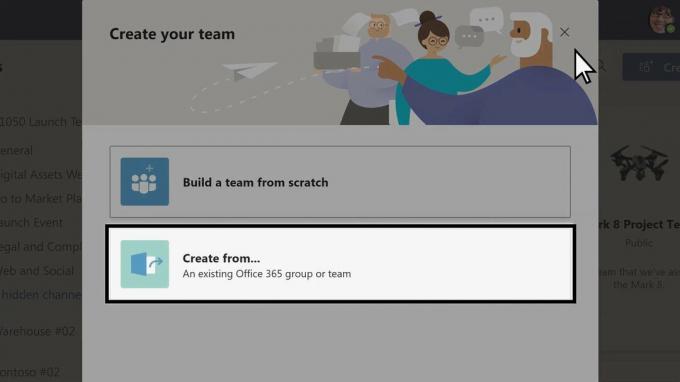
Reclame
Apoi va fi creată o echipă Microsoft Teams și toți membrii prezenți în acel grup vor fi adăugați automat echipei.
Crearea unei echipe Microsoft de la zero:
După cum sa menționat la început, există două moduri de a crea o echipă Microsoft Teams. Și, ca bonus, vă vom oferi un ghid despre crearea unei echipe folosind a doua metodă.
- Deschideți Microsoft Teams în browser și conectați-vă folosind datele de conectare.
- Faceți clic pe fila „Echipe” din partea stângă a ferestrei.
- Faceți clic pe „Alăturați-vă sau creați o echipă”.
- Apoi faceți clic pe „Creați echipă” și alegeți „Construiți o echipă de la zero”.
- Apoi alegeți dacă doriți să faceți echipa privată, publică sau la nivel de organizație. Opțiunea la nivel de organizație va permite oricui din organizația dvs. să se alăture automat.

- Dați echipei un nume și o descriere la alegere.
- Apoi faceți clic pe „Creați”.

Reclame
- Apoi, ai invitat oamenii să se alăture. Dacă doriți să adăugați pe cineva care nu face parte din organizația dvs., puteți utiliza adresa de e-mail a acestuia pentru a-i trimite direct un link de invitație. Oamenii au adăugat, deși adresele de e-mail vor adăuga echipei ca invitat.
- Faceți clic pe Adăugare și ați terminat.
De îndată ce acești utilizatori adăugați acceptă invitația, aceștia vor fi adăugați echipei dvs. Întrucât sunteți creatorul echipei, sunteți și proprietarul echipei în mod prestabilit. Dacă doriți să acordați dreptul de proprietate unui alt membru, puteți face acest lucru după ce se alătură echipei. A fi proprietar vine însă cu privilegii. De exemplu, numai un proprietar poate invita persoanele care nu fac parte din organizație prin e-mailuri, doar un proprietar poate crea canale și multe altele.
Puteți utiliza același grup pentru a adăuga și mai multe echipe în viitor. Deci, totul despre înființarea unei echipe cu grupurile Microsoft Teams. Dacă aveți întrebări sau întrebări despre acest articol, atunci comentați mai jos și vă vom răspunde. De asemenea, asigurați-vă că consultați celelalte articole despre sfaturi și trucuri pentru iPhone,Sfaturi și trucuri pentru Android, Sfaturi și trucuri pentru PC, și multe altele pentru informații mai utile.



![Descărcați A307GNDXS3ASL4: patch-ul din ianuarie 2020 pentru Galaxy M30s [Asia]](/f/d697ba6bc3f16cac3a16d88325355949.jpg?width=288&height=384)